热门标签
热门文章
- 1Python实战开发及案例分析(8)—— 聚类算法_python实战多个变量进行聚类分析
- 2python读取文件夹下所有文件并进行内容提取_文件夹名称爬虫 txt
- 3Web安全—Web框架组成和各部分作用(持续更新)_web系统安全架构
- 4VSCode 配置python虚拟环境(激活环境细节)_vscode python conda虚拟环境(1)_vscode设置conda虚拟环境
- 5如何修改文件的 “创建时间” 和 “修改时间” (macOS, Linux, Windows)_修改文件的创建日期和修改日期
- 6C语言入门(什么是C语言,C语言的编程机制以及一些基础计算机概念)_主流高级语言的翻译机制。c语言
- 7【Hadoop】四、Hadoop生态综合案例 ——陌陌聊天数据分析_hadoop陌陌聊天
- 8pycharm到期激活--mac(附踩坑攻略)_pycharm试用30天过了怎么弄
- 9用Spark实现的词频统计_使用spark完成词频分析
- 10Oracle数据库存储过程---在存储过程中返回结果集
当前位置: article > 正文
RuoYi_Cloud本地搭建
作者:黑客灵魂 | 2024-06-29 13:34:23
赞
踩
RuoYi_Cloud本地搭建
1.进入若依官网获取git地址
(1)百度搜“若依官网进”入如下界面
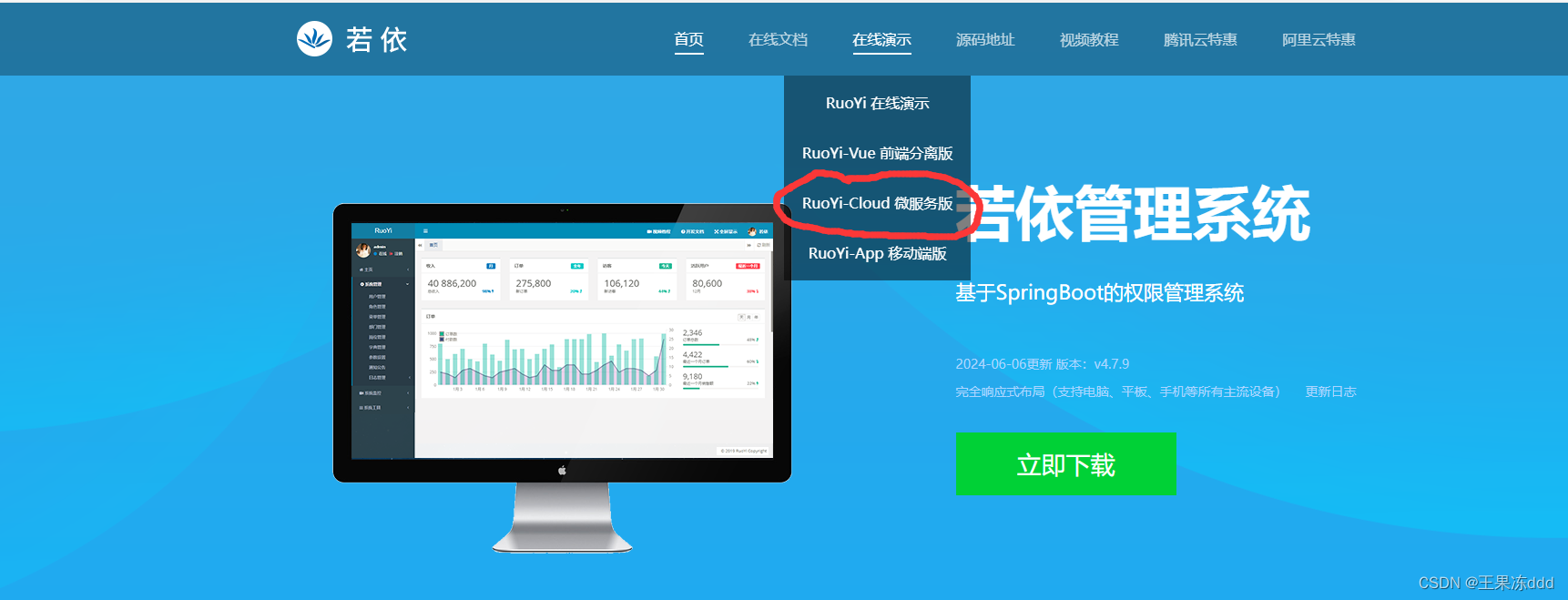
(2)点击进入git,点克隆下载

(3)复制http地址
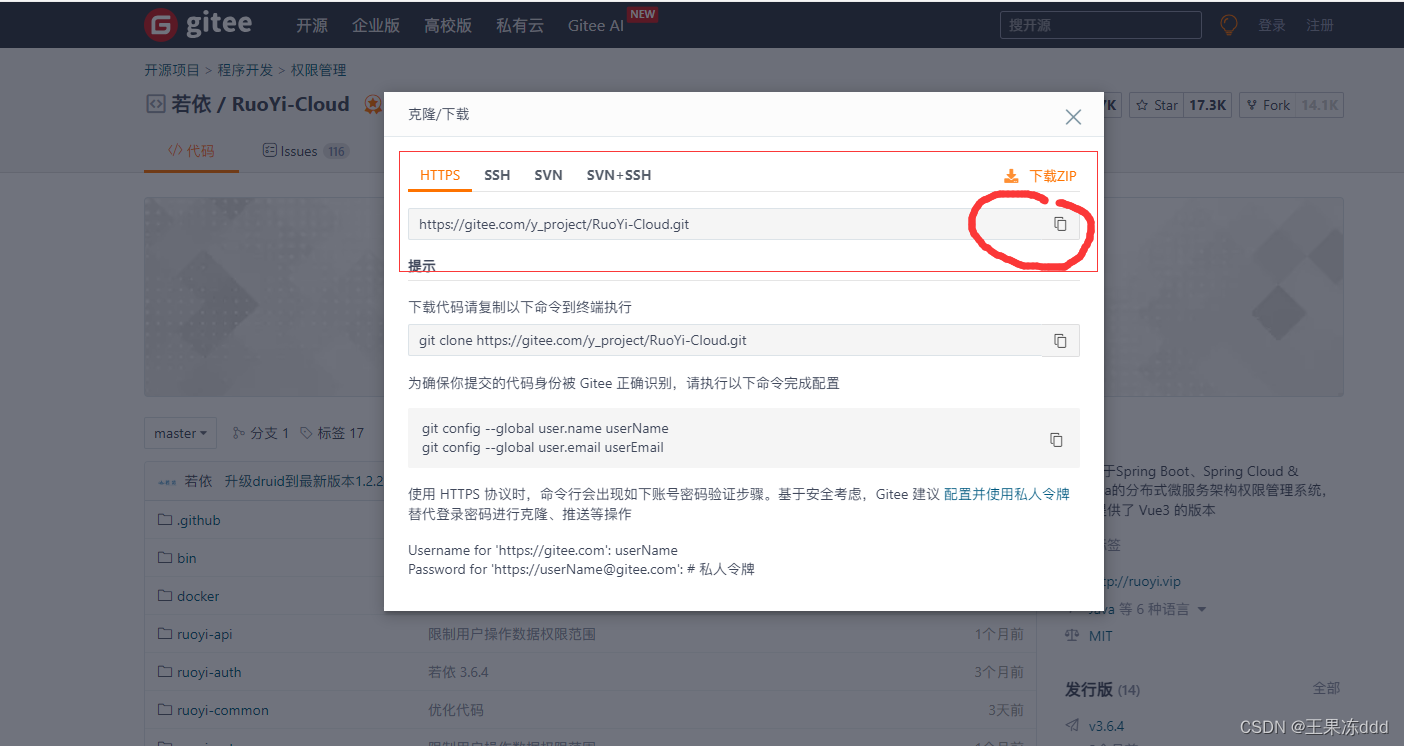
2.复制git链接在idea本地打开
(1)返回桌面——右键(显示如下)——点击Open Git Bash here

(2)进入git界面——输入git clone + 地址——回车下载
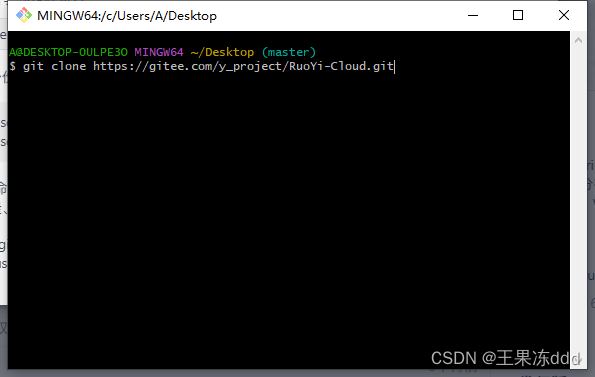
(3)下载完成这时候桌面有一个文件包
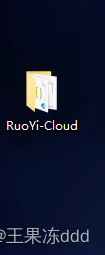
(4)打开idea
点打开

然后找到桌面目录下的Ruoyi_Cloud文件——选中然后点确定

打开后,项目加载依赖,完成配置
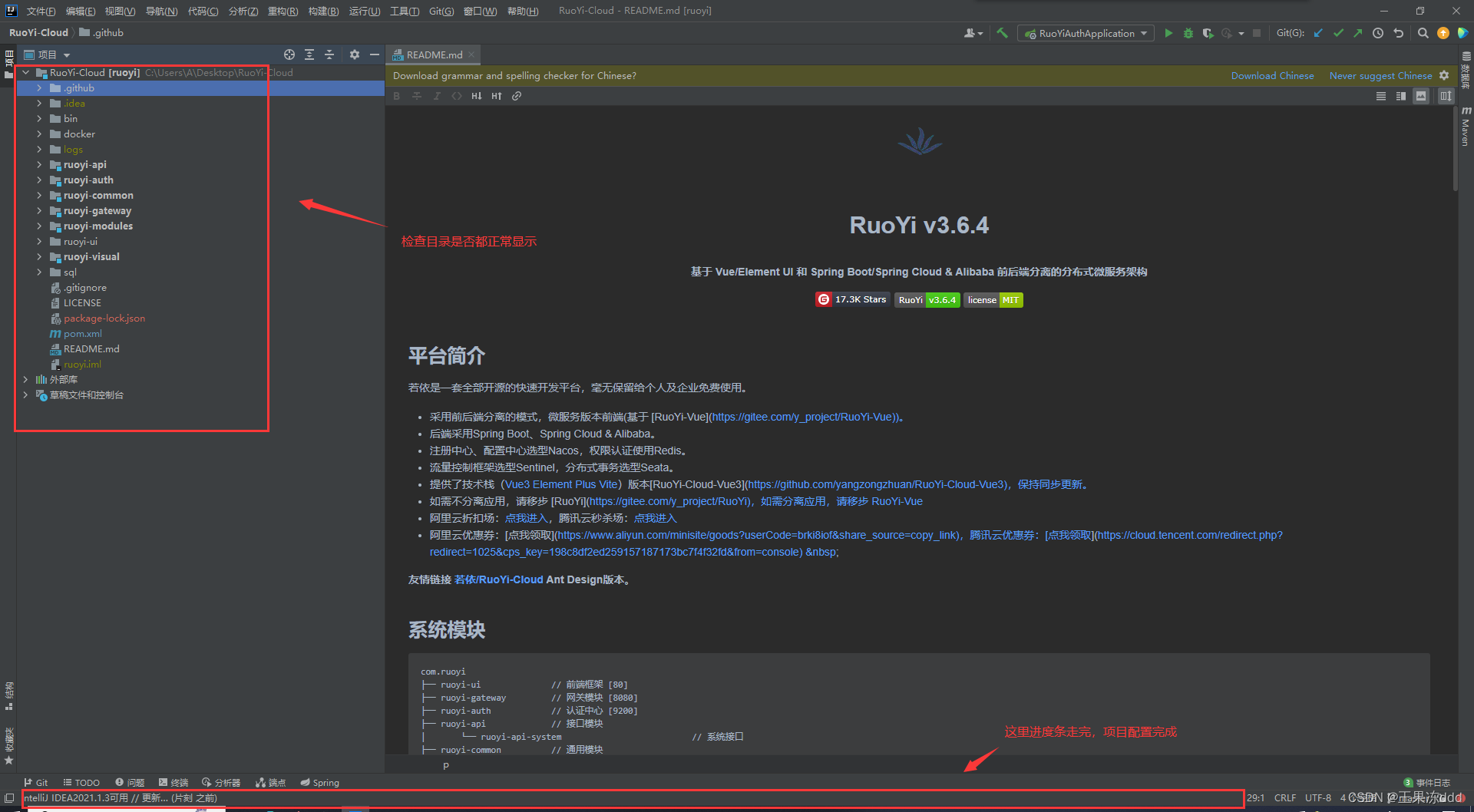
3.建立数据库
(1)创建数据库ruoyi-cloud并导入数据脚本ry_2021xxxx.sql
右键你的链接——点击新建数据库
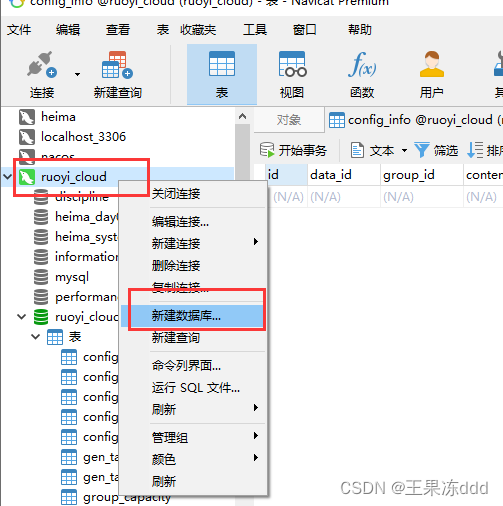
新建数据库,写好名字和字符类型
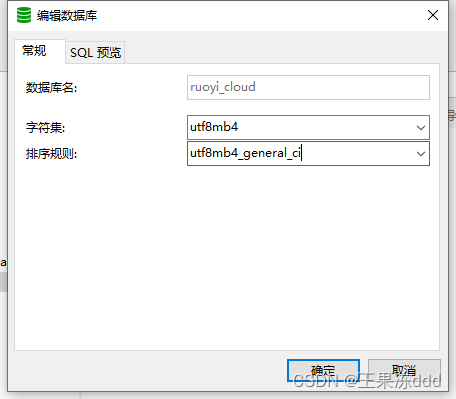
打开idea——找到数据脚本ry_2021xxxx.sql——右键——点击复制路径

选择绝对路径

打开刚建好的数据库ruoyi_cloud——点击运行SQL文件
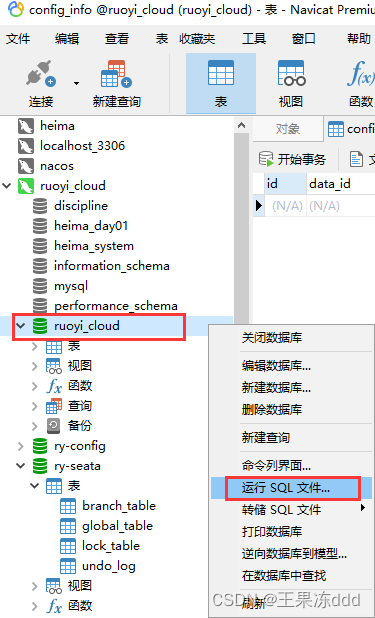
将刚才复制好的绝对路径粘贴在文件这一栏——点击开始

(2)再以同样的方式创建数据库ry-config并导入数据脚本ry_config_2021xxxx.sql
4.配置nacos
(1)nacos官网下载2.0.x以上的版本
先点击下载——在选择下载2.3.2.Zip的安装包——打开解压到桌面

(2)配置数据库信息
打开nacos文件夹-conf文件下的application.properties文件

找到如下的数据库数据配置

url改成我们创建的第二个数据库ry-config,账户密码用换成自己的
(3)启动nacos
在nacos-bin目录下,打开cmd

输入如下指令——启动nacos
startup.cmd -m standalone开始启动nacos
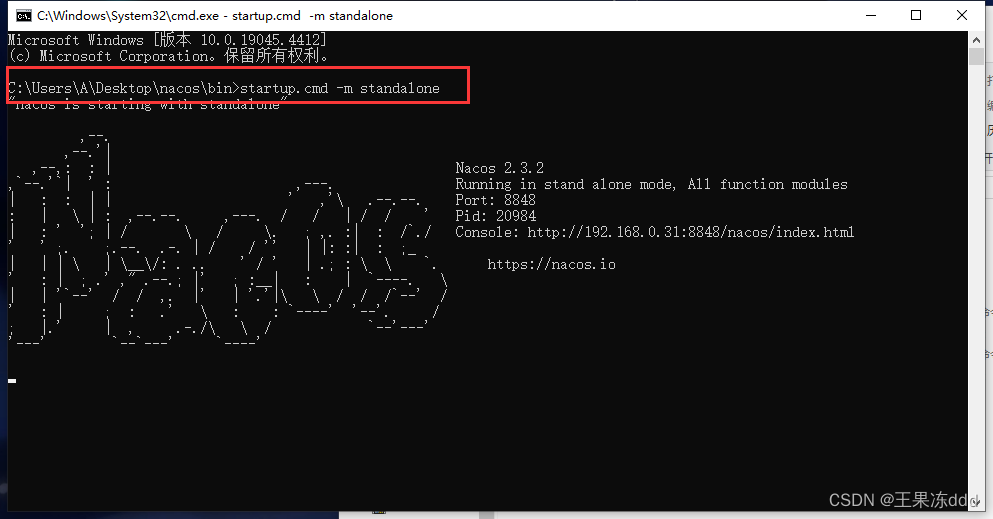
启动完成,如下效果
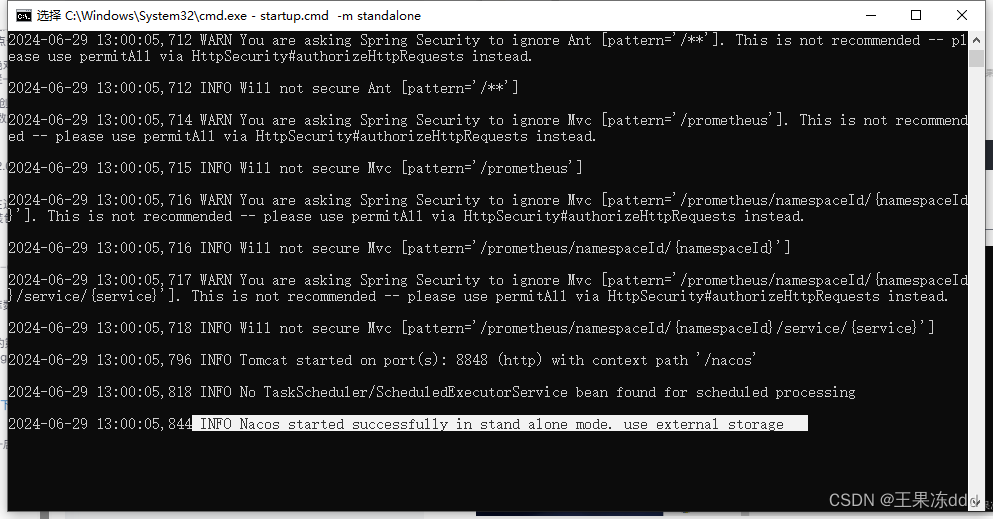
5.配置nacos的配置列表
复制如下网站,粘贴到网页——打开nacos
http://localhost:8848/nacos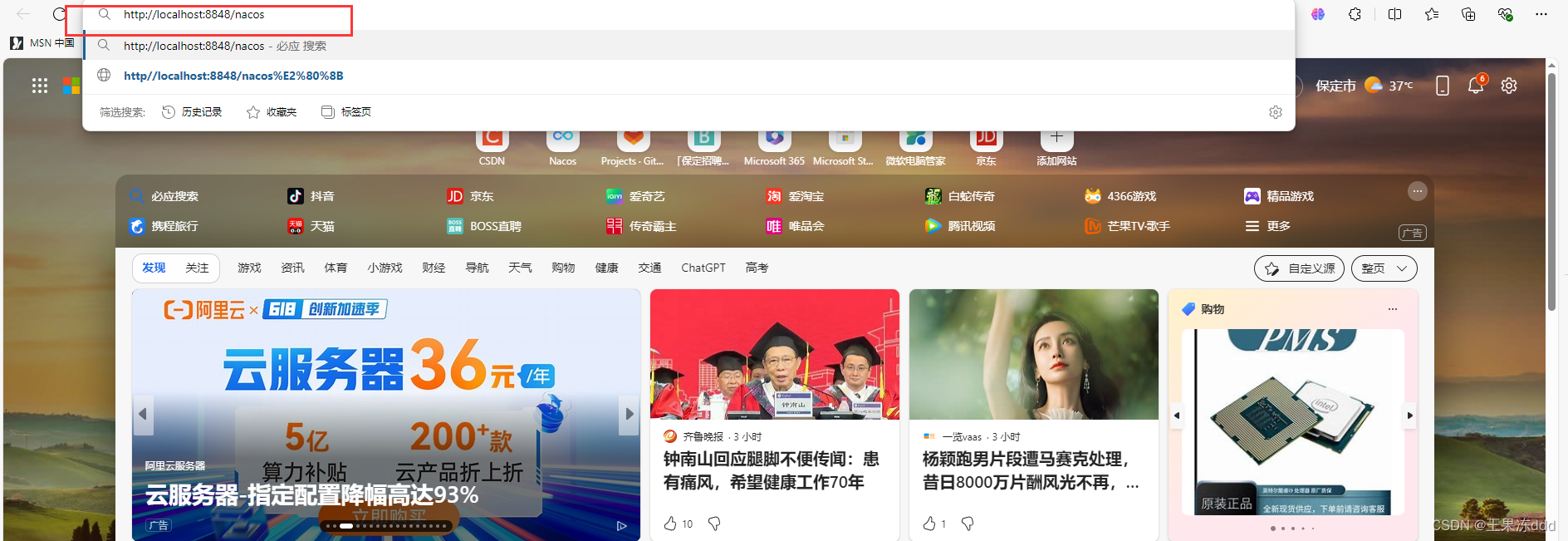
点击左边的配置文件——下面第一个配置列表
更改ruoyi-system-dev.yml,ruoyi-gen-dev.yml,ruoyi-job-dev.yml 这三个文件的配置
点击详情更改配置

点开详情把ruoyi-system-dev.yml,ruoyi-gen-dev.yml,ruoyi-job-dev.yml 这三个文件的配置的数据库换成ruoyi_cloud(我们创建的第一个数据库),账号密码换成自己的(redis不要动)
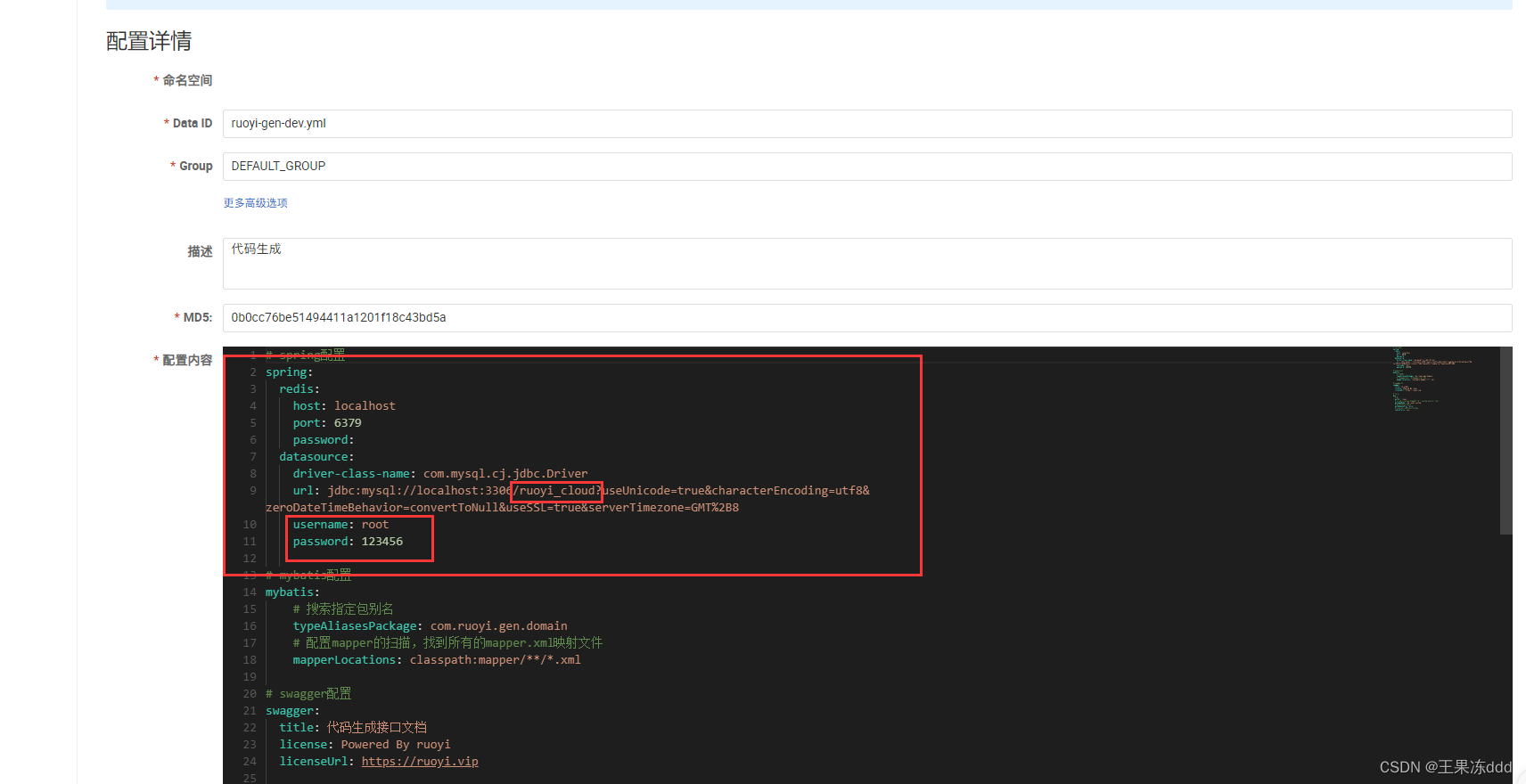
6.启动项目
- RuoYiGatewayApplication (网关模块 必须)
- RuoYiAuthApplication (认证模块 必须)
- RuoYiSystemApplication (系统模块 必须)

这三个必须开启,启动成功后打开nacos检查
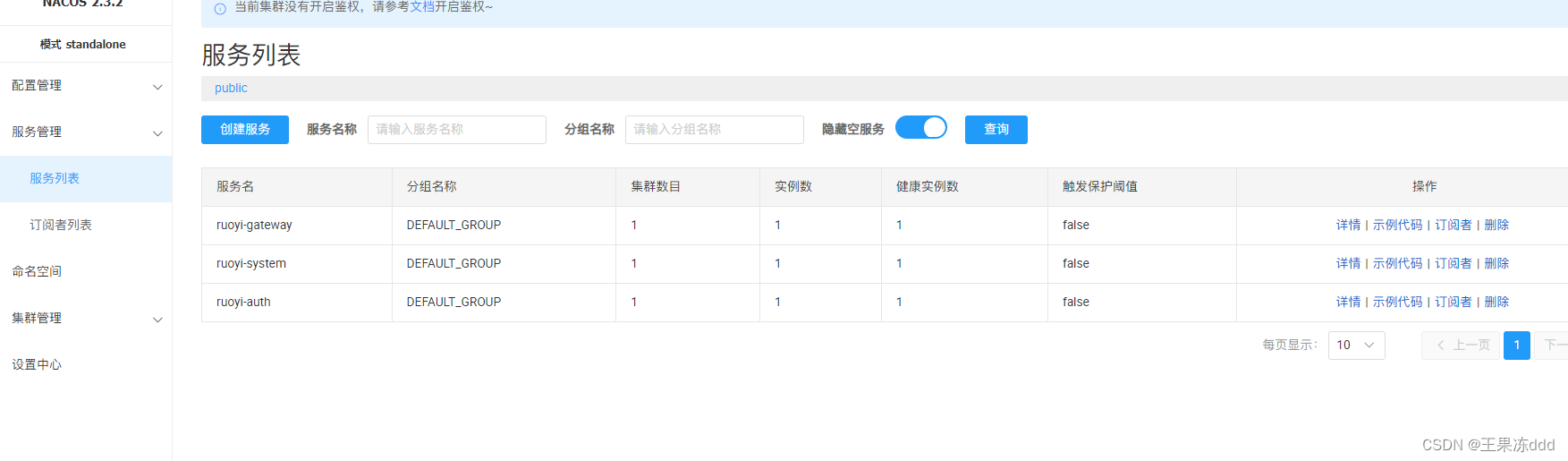
服务列表正常显示~~~~ok
7.启动前端
打开idea——点击终端

进入项目目录——输入如下代码
cd ruoyi-ui安装依赖——输入如下代码
npm install本地开发,启动项目——输入如下代码
npm run dev检查是否正常显示
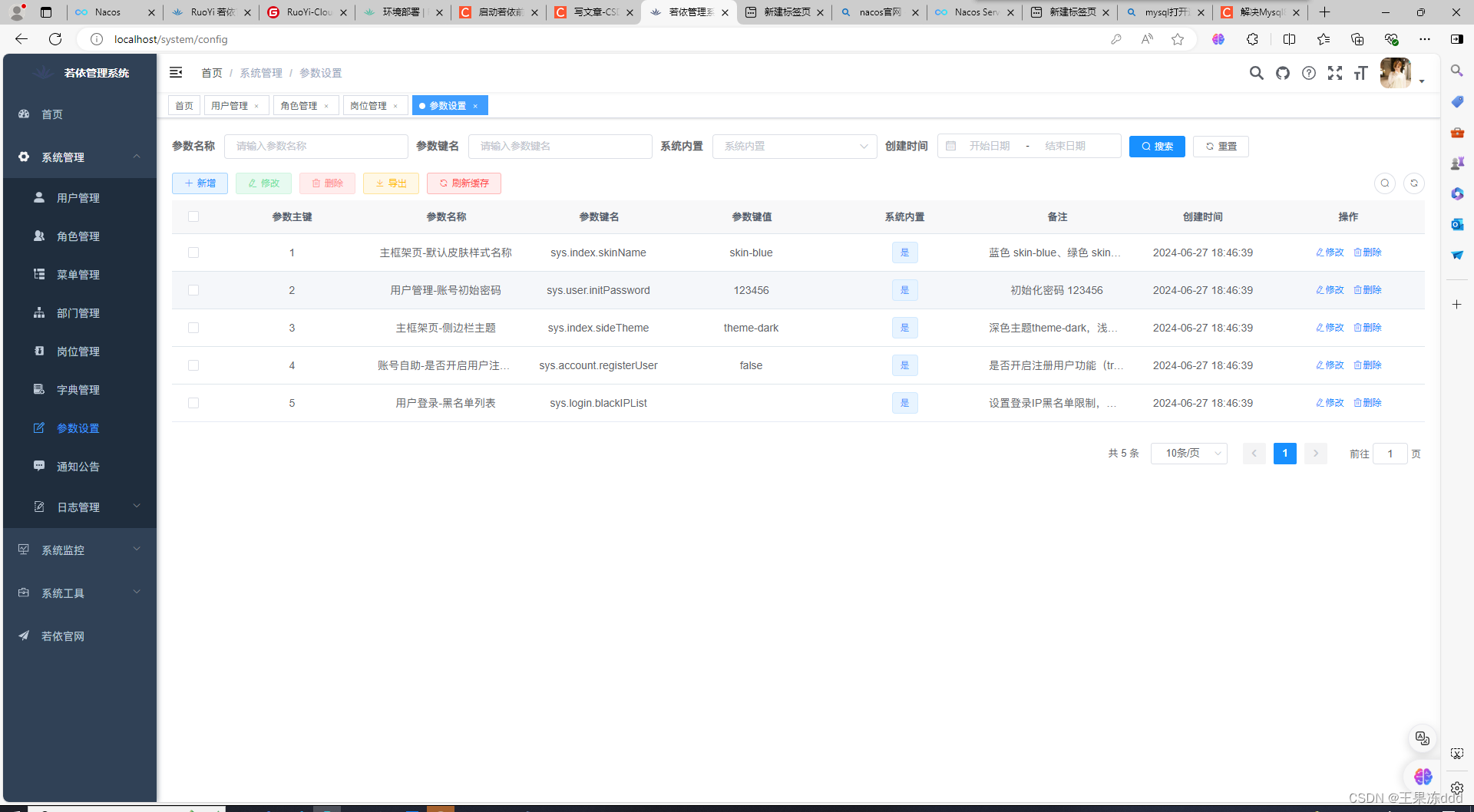
声明:本文内容由网友自发贡献,不代表【wpsshop博客】立场,版权归原作者所有,本站不承担相应法律责任。如您发现有侵权的内容,请联系我们。转载请注明出处:https://www.wpsshop.cn/w/黑客灵魂/article/detail/769358
推荐阅读
相关标签


